PowerBI Service基本概念
PowerBI Service 有时也称作PowerBI Online,是PowerBI的Saas(Software as a service)部分。在典型的PowerBI开发的工作流程中,用户使用PowerBI Desktop创建Report,然后把该Report发布到PowerBI Service中;用户在PowerBI Service中创建Dashboard,并可以把Report或Dashboard分享给其他用户。从总体上来看,PowerBI Service 有4个主要的构建模块,分别是Dashboards、Reports、Workbooks 和 Datasets,这四个模块都是目录,位于workspaces目录中。
一,Workspaces目录
在PowerBI Service中,Workspaces目录是Dashboards、Reports、Workbooks 和 Datasets的上层容器,有两类Workspace:My workspace和Workspaces。
- My workspace:是个人的workspace,只有用户自己有访问权限。用户可以从My workspace中分享Dashboard和Report。
- Workspaces: 用于和同事进行协同工作,或者分享内容,也是创建、发布和管理报表的空间。
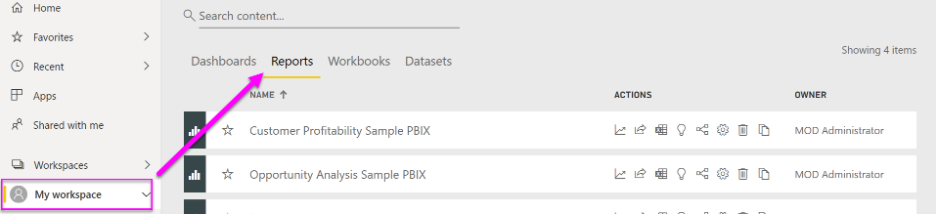
二,Reports目录
Reports目录是组织和管理Report的目录,开发人员把报表从PowerBI Desktop中发布到Reports空间中。每一个Report都包含一个或多个Page,用户打开Page查看图表,比如线图、直方图等,Page中的图表(chart)也称作visual。
三,Datasets目录
Datasets目录用于组织和管理workspace下的所有dataset。dataset是数据(data)的集合,data是Report中的一个数据源。一个Report所需要的数据都包含在一个dataset中,报表中图表显示的数据都从dataset中来的。
用户可以在PowerBI Service中对Dataset进行实时刷新(Refresh now)、定时刷新(Schedule refresh)、安全设置(Security)和管理权限(Manage permissions)。
四,Dashboards目录
Dashboards目录是组织和管理Dashboard的空间,一个Dashboard是用户在PowerBI Service中创建的,或其他用户分享的Dashboard。Dashboard是包含零个或多个图表(也叫做tile)的画布,在Dashboard中,tile是平铺显示的。
把一个tile添加到Dashbaord的动作叫做pin。在PowerBI Service上创建Dashboard,有两种pin的方式,第一种方式是把整个Page固定(pin)到Dashboard,把page作为一个单独的tile;第二种方式是把page中的一个visual固定(pin)到Dashboard,把visual作为一个单独的tile。
1,Pin a live Page
用户打开一个Report,选择“Pin a live Page”,新建一个Dashboard。

2,Pin visual
从report中选择图表(visual),点击visual右上角的"Pin visual",把visual固定到dashboard,该visual在dashboard上显示为一个tile。
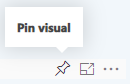
3,widget
有一个特殊类型的tile,称作widget,用户可以直接把widget添加到Dashboard中。
例如,打开一个Dashboard,点击“Add tile”,用户可以把 Web content、Image、Text box、Video和Custom streaming data 等5个类型的tile直接添加到Dashboard中。

4,Dashboard的作用
Dashboard只跟一个workspace有关联,这就意味着,一个Dashboard只能从单个workspace下的report中pin图表或Page,不能跨Workspace来pin。
Dashboar的作用是:对于同一个workspace中的多个report,用户可以把感兴趣的图表集中到一个画布上查看,也就是说,在现有的多个Report的基础上,针对关注的业务主题,进行再次设计。
五,Workbooks目录
Workbooks目录是组织和管理workbook的空间,workbook是一个特殊类型的dataset。如果报表从Excel 文件中获取数据,那么用户有两个选项:Import 和 Connect。 如果用户选择Import选项,那么Excel中的数据会被导入到PowerBI中,作为Dataset中的一个数据源;如果用户选择Connect选项,那么数据源所在的workbook会显示在PowerBI中,作为一个workbook,就像该Workbook是在线的。


